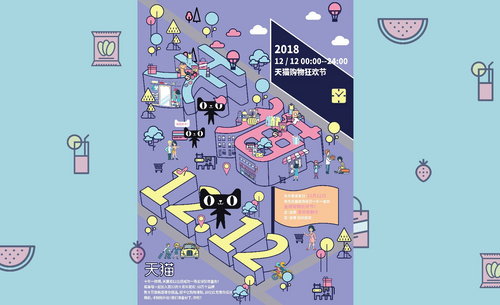AI设计旅行APP广告海报发布时间:2019年11月07日 11:33
1.打开【AI】绘制圆形,填充【深蓝色】使用【网格工具】添加网格点,吸取颜色填充。
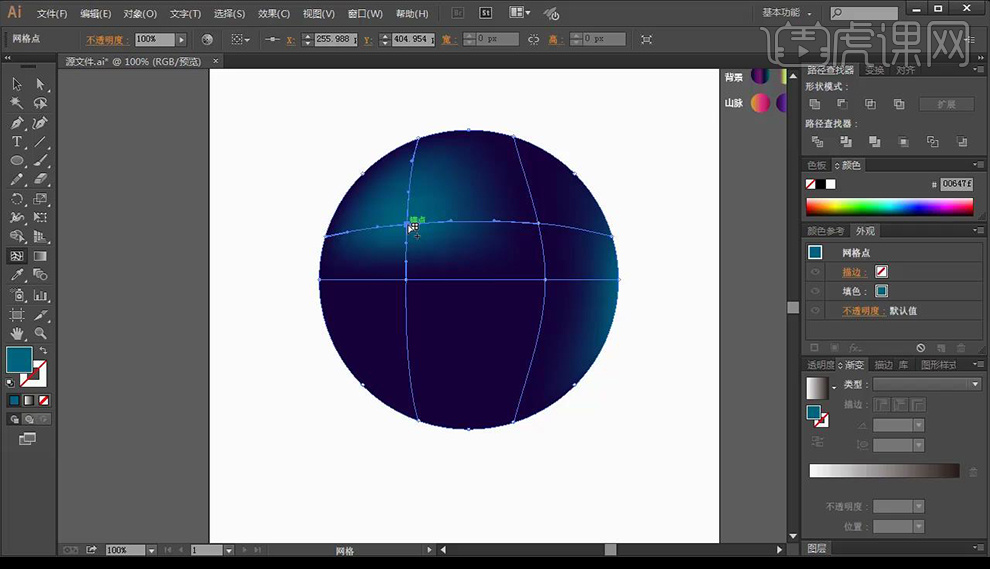
2.继续添加网格点填充颜色,制作出渐变效果。
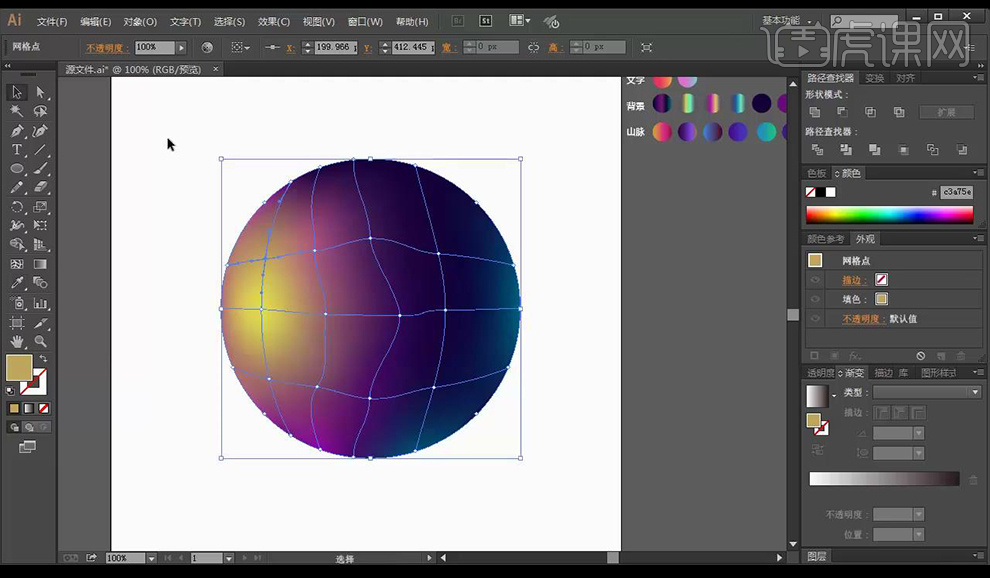
3.再次绘制小圆当做人的头部,同样使用【网格工具】吸取添加颜色渐变。
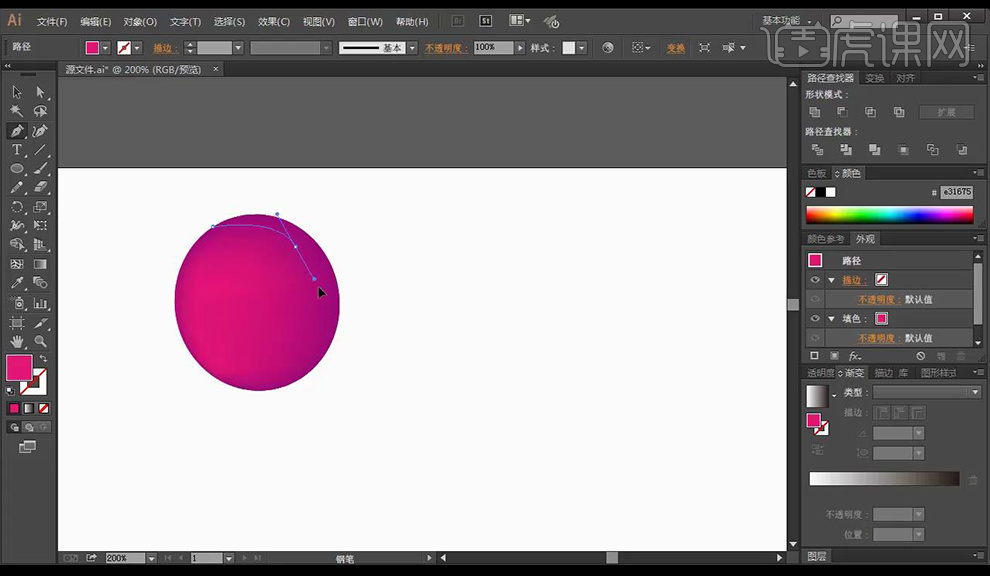
4.使用【钢笔工具】绘制形状,形成人物面部填充颜色。
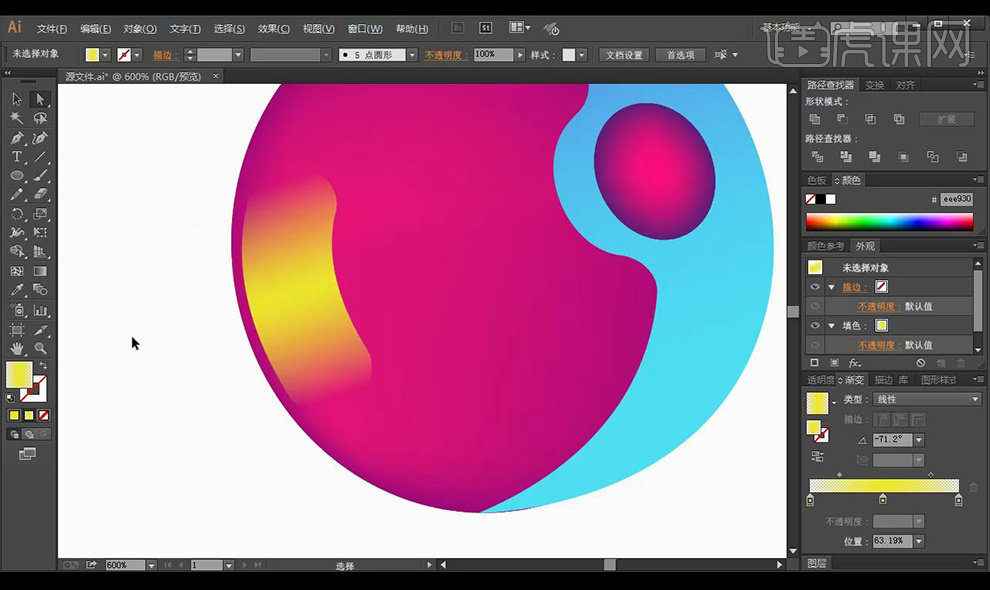
5.继续使用【钢笔工具】绘制人物身体填充渐变颜色。
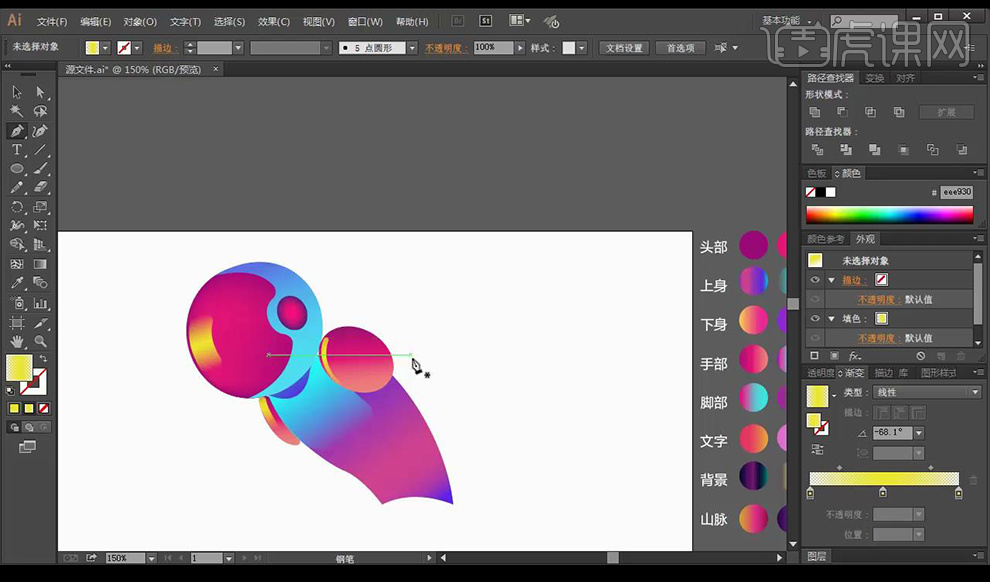
6.继续使用【钢笔工具】绘制手填充渐变颜色。
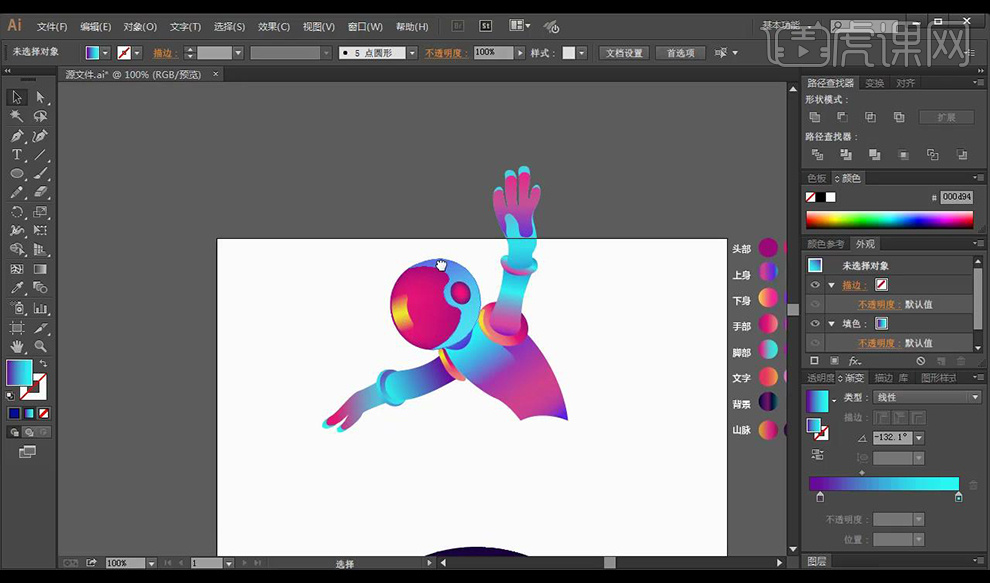
7.继续使用【钢笔工具】绘制人物下半身填充渐变颜色。
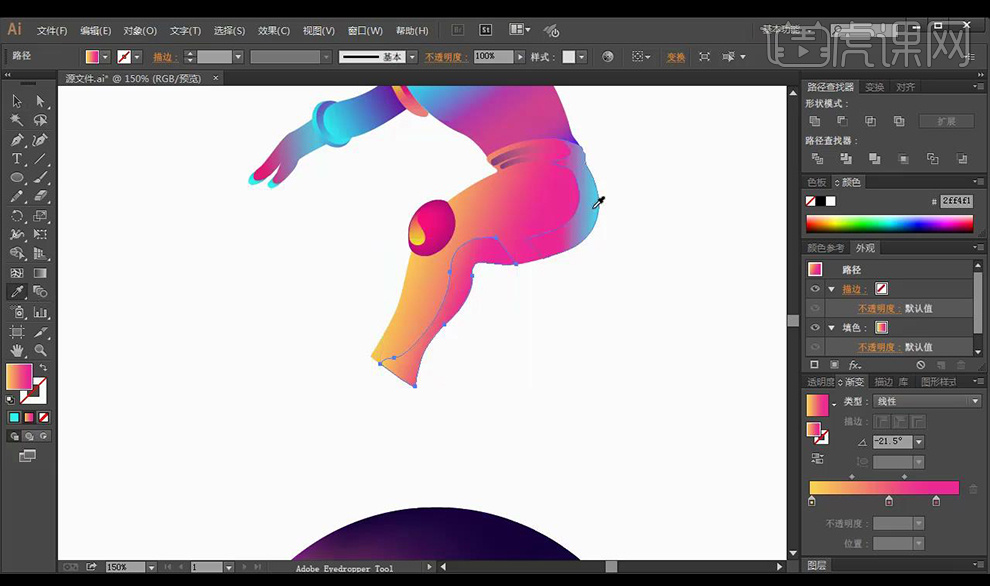
8.继续使用【钢笔工具】绘制人物脚部填充渐变颜色。
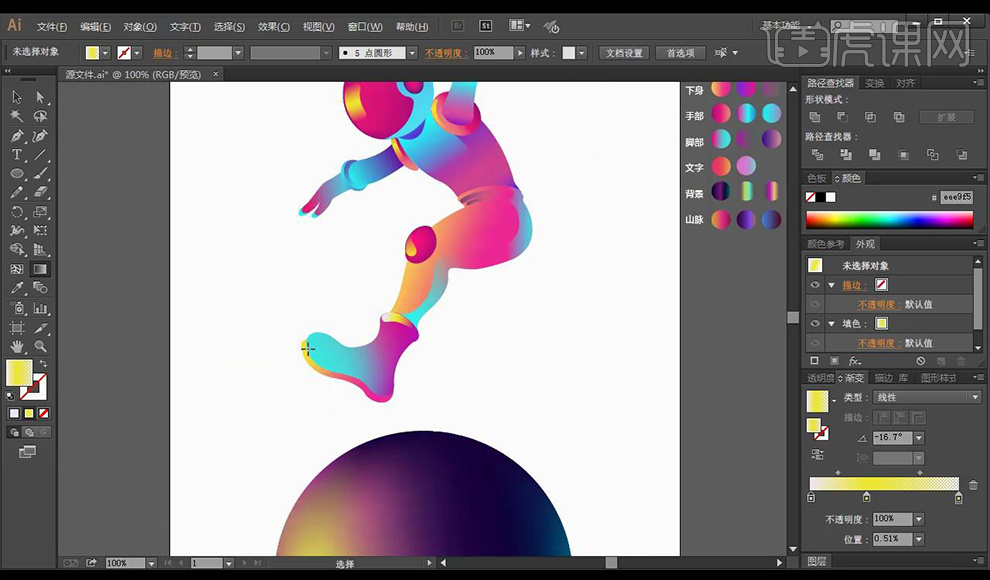
9.继续使用【钢笔工具】绘制人物另一部分脚部填充渐变颜色。
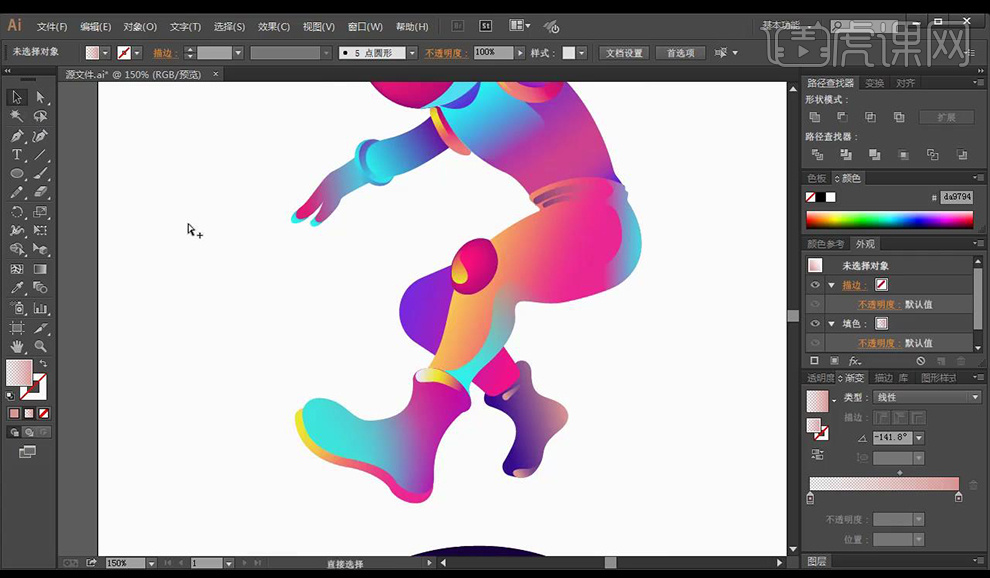
10.调整整体人物的颜色及细节部分调整。
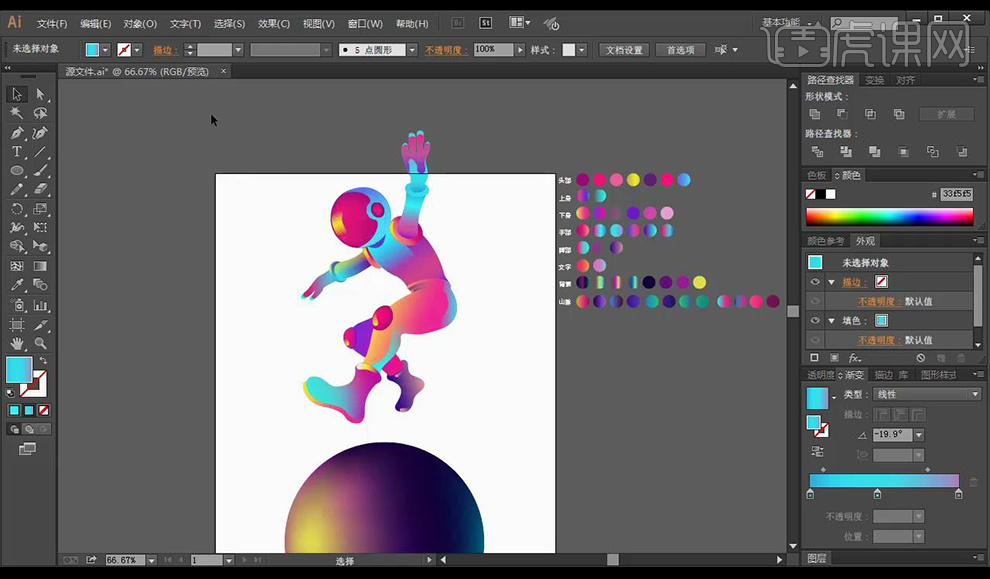
11.人物绘制完成全部框选进行【编组】放到球体面前。
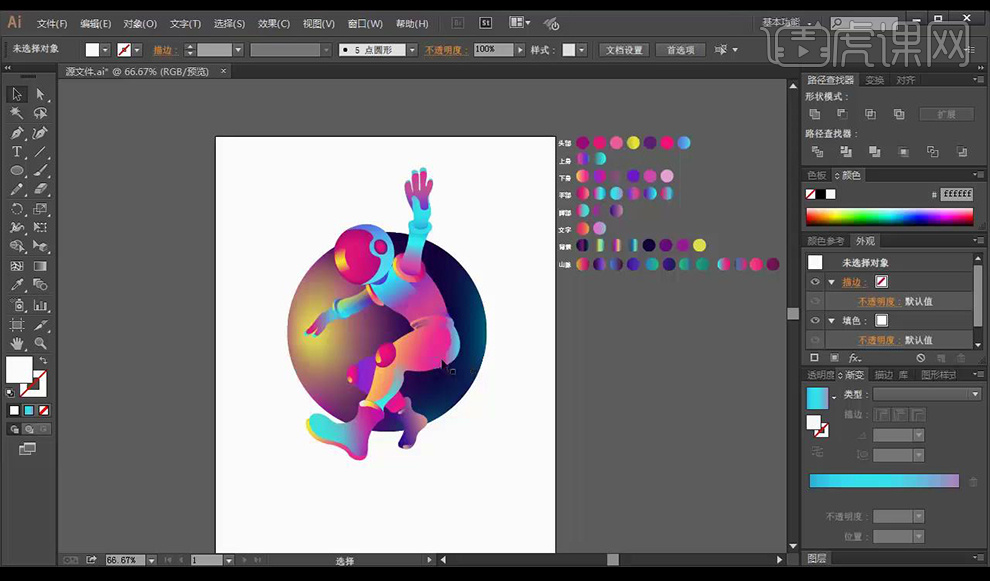
12.使用【矩形工具】绘制矩形当做背景,填充渐变色【ctrl+shift+[】当做背景。
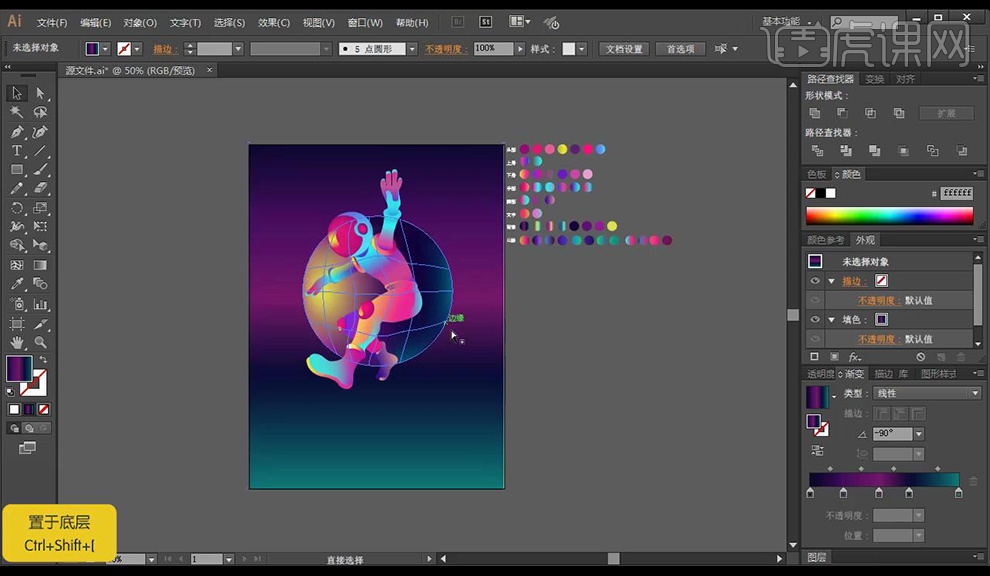
13.使用【钢笔工具】绘制山形当做修饰,填充渐变色并进行复制摆放。
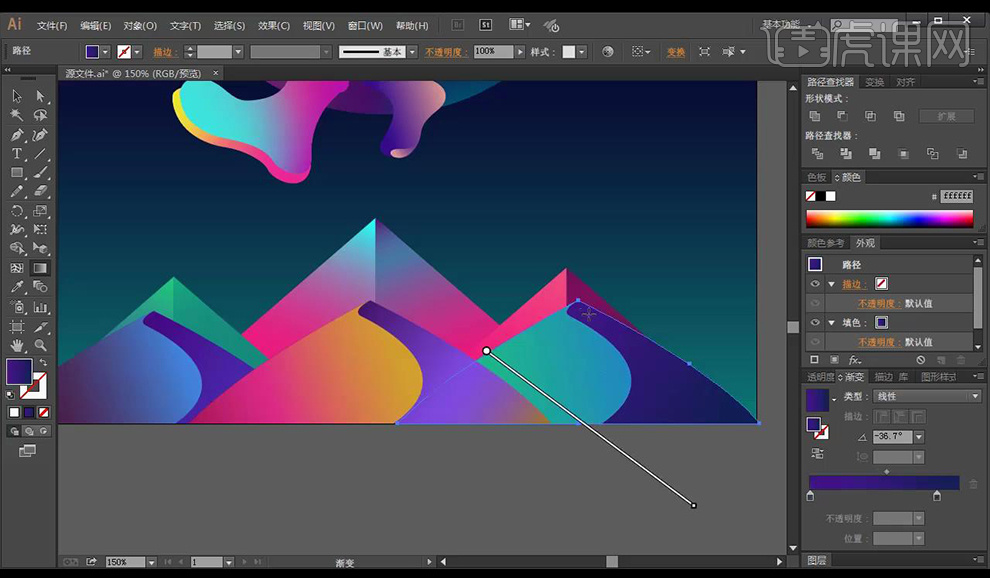
14.拖入早已绘制好的其他元素,进行摆放。
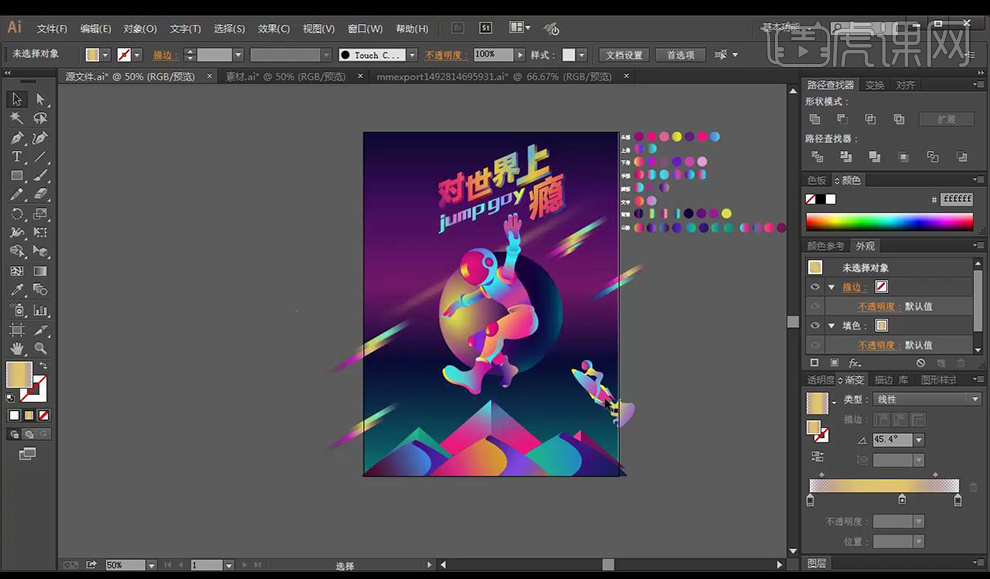
15.拖入星空素材图片,颜色模式改为【明度】,【ctrl+shift+[】置于底层。
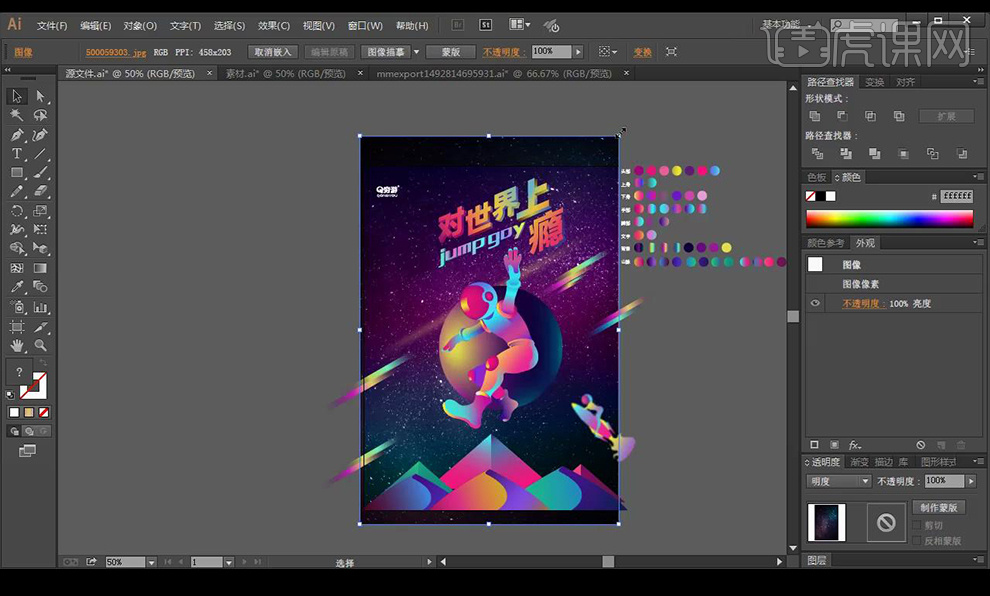
16.绘制矩形,填充黑白渐变,创建不透明度蒙版,拖入【LOGO】摆放左上角,效果如图所示。

点击观看视频教程

AI-环游世界旅行APP广告海报
立即学习中级拔高38454人已学视频时长:58:47
特别声明:以上文章内容仅代表作者本人观点,不代表虎课网观点或立场。如有关于作品内容、版权或其它问题请与虎课网联系。
相关教程
相关知识
500+精品图书
20G学习素材
10000+实用笔刷
持续更新设计模板